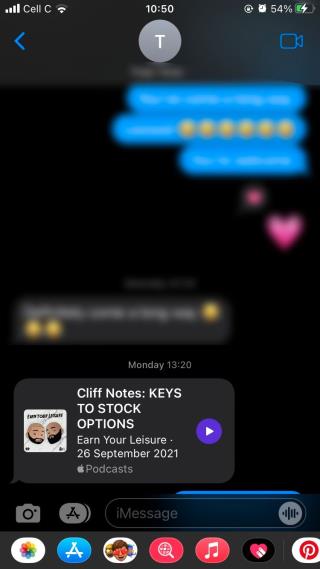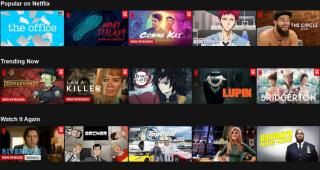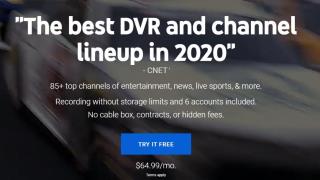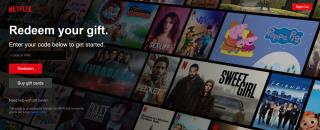كيفية مشاهدة Netflix بالصوت المكاني على نظام iOS

بفضل ميزة الصوت المكاني لأجهزة iPhone ، التي تخلق تجربة صوت محيطي بزاوية 360 درجة ، يمكنك مشاهدة Netflix بشكل أكثر شمولاً.

يمكن لصورة ملف تعريف جذابة على YouTube أن تمنح مستخدمي YouTube الآخرين انطباعًا أوليًا رائعًا عنك. يمكنها أيضًا جذب المشتركين المحتملين والمشاهدين النشطين إلى قناتك.
إذا فتحت للتو حسابًا جديدًا على YouTube أو أطلقت قناة على YouTube وتريد إعداد صورة للملف الشخصي لتسهيل التعرف عليك أو على علامتك التجارية ، فمن السهل القيام بذلك. وإذا كان لديك حساب بالفعل ولكنك تريد تغيير صورة ملفك الشخصي ، فهذا سهل أيضًا.
لتغيير صورة ملفك الشخصي عبر متصفح الويب ، قم أولاً بتسجيل الدخول إلى حساب YouTube الخاص بك على youtube.com . إذا لم يكن لديك حساب بالفعل ، فانقر فوق خيار تسجيل الدخول في الزاوية العلوية اليمنى من صفحة YouTube الرئيسية. ثم في الصفحة التالية التي تظهر ، انقر فوق خيار إنشاء حساب .
بمجرد تسجيل الدخول إلى YouTube على متصفحك ، استخدم الدليل التالي لتغيير صورة عرض YouTube.
أولاً ، انقر فوق الرمز المستدير الكبير في الزاوية العلوية اليمنى من تطبيق الويب ، ثم حدد خيار إدارة حساب Google الخاص بك .
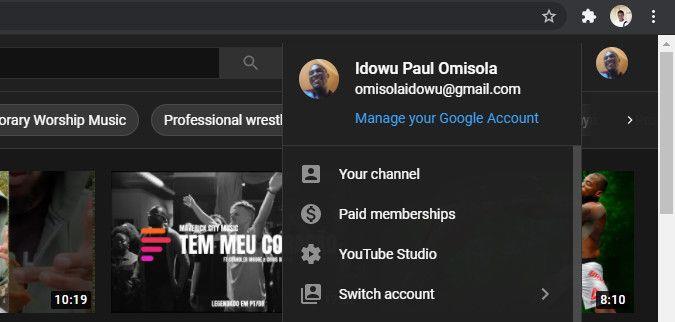
في الصفحة الجديدة التي يتم تحميلها ، انقر فوق أيقونة الصورة المستديرة في الجزء العلوي من تلك الصفحة.
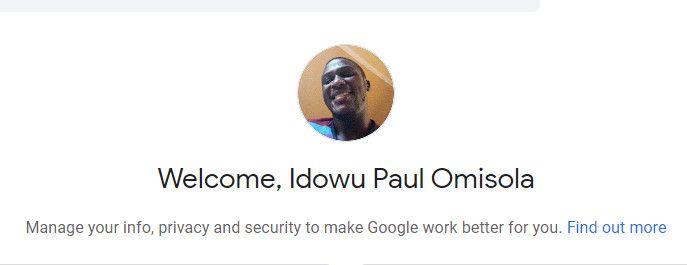
في القائمة التالية ، انقر فوق تحديد صورة من جهاز الكمبيوتر الخاص بك لتصفح جهاز الكمبيوتر الخاص بك بحثًا عن الصورة التي تختارها. أو حدد صورك في الجزء العلوي من الشاشة للاختيار من بين الصور التي قمت بتحميلها مسبقًا إلى السحابة.
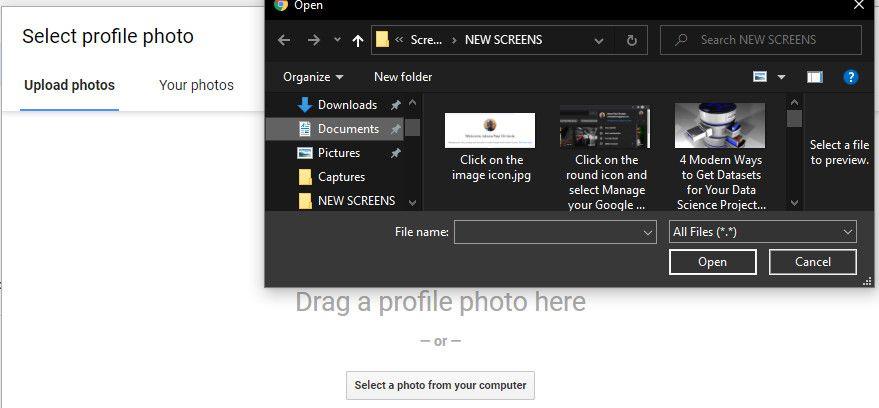
بمجرد تحديد موقع الصورة التي تريد استخدامها كملف تعريفك ، انقر فوق الخيار تعيين كصورة ملف تعريف في الزاوية اليسرى السفلية من الصفحة لتحميل صورة ملف تعريف YouTube جديدة.
ملحوظة: إذا كنت تنوي أيضًا إنشاء قناة YouTube لاحقًا ، فأنت بحاجة إلى معرفة ما يمكنك فعله باستخدام YouTube Studio .
يمكنك أيضًا تغيير صورة ملفك الشخصي على YouTube على هاتفك أو جهازك اللوحي باستخدام تطبيق YouTube للجوال. يعد تغيير صورة ملفك الشخصي عبر تطبيق الهاتف أمرًا مباشرًا.
ومع ذلك ، لاستخدام هذا الخيار ، تحتاج إلى تنزيل تطبيق YouTube للجوال أولاً.
تنزيل: YouTube على Android | iOS (تتوفر ميزات متميزة مجانية)
بعد ذلك ، افتح تطبيق الهاتف المحمول وقم بتسجيل الدخول إلى حساب YouTube الخاص بك.
بمجرد تسجيل الدخول إلى حسابك ، انقر فوق أيقونة صورة الملف الشخصي المستديرة في الزاوية العلوية اليمنى من التطبيق.
بعد ذلك ، حدد خيار إدارة حساب Google الخاص بك .
في القائمة التالية المنبثقة ، انقر على أيقونة صورة الملف الشخصي الكبيرة في أعلى الصفحة وحدد خيار تعيين صورة الملف الشخصي .
اضغط على التقاط صورة لالتقاط صورة فورية بالكاميرا. أو اضغط على اختيار صورة لتحديد صورة من معرض جهازك.
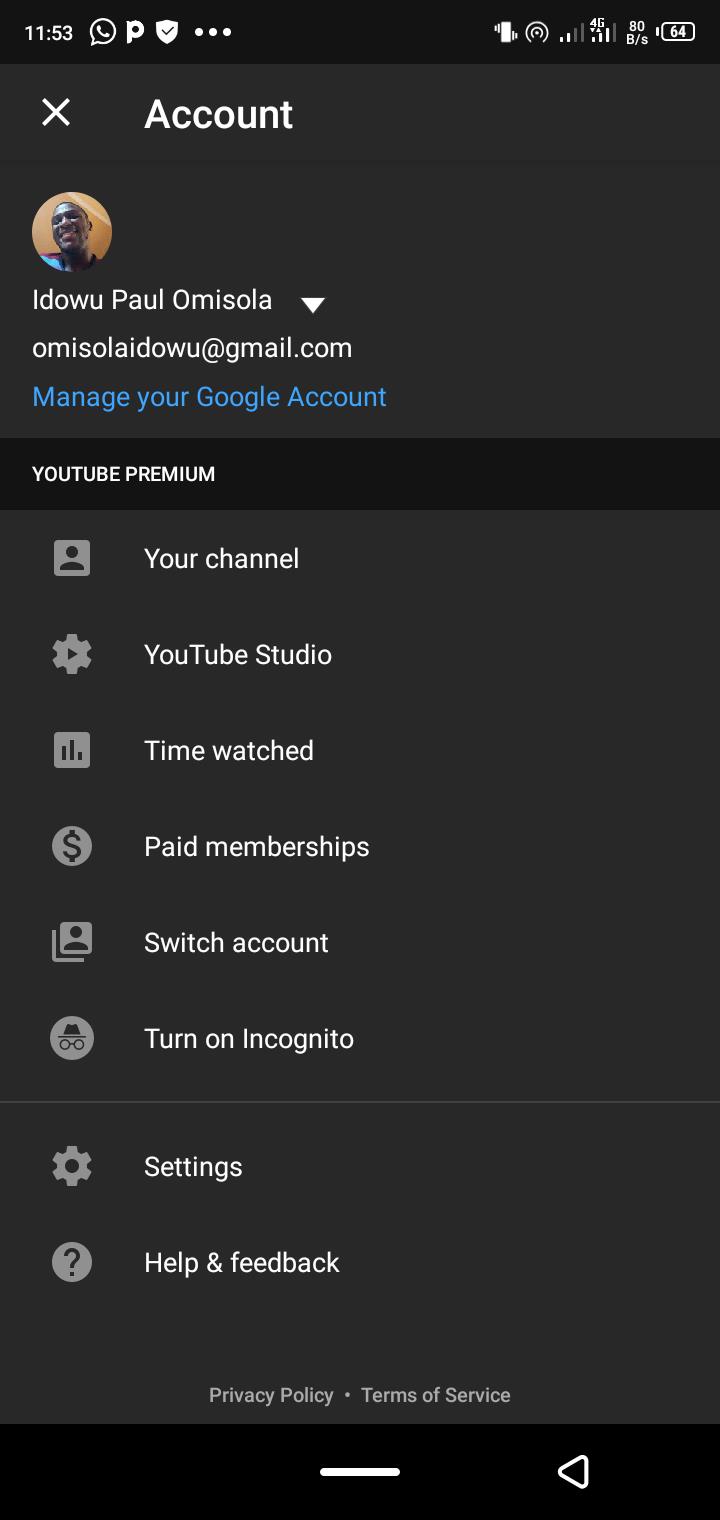
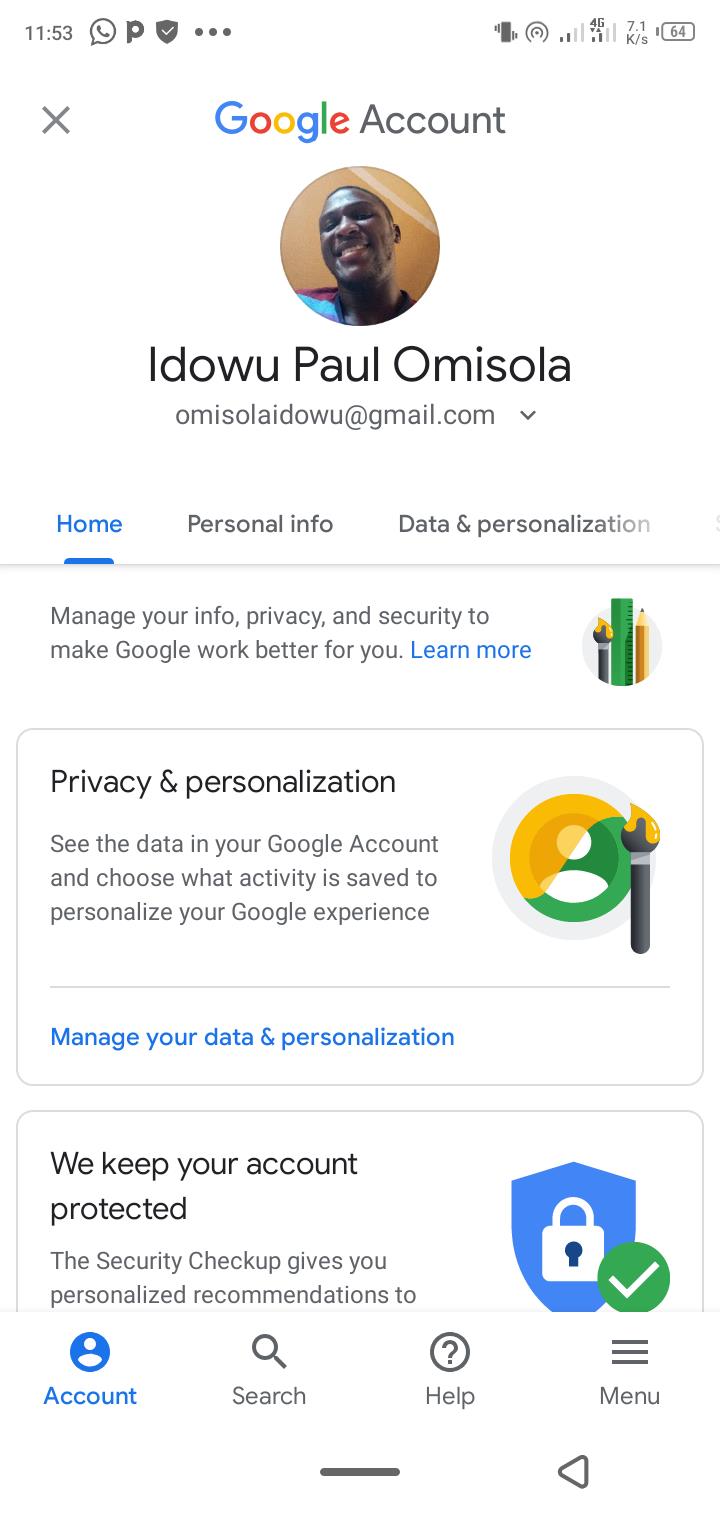
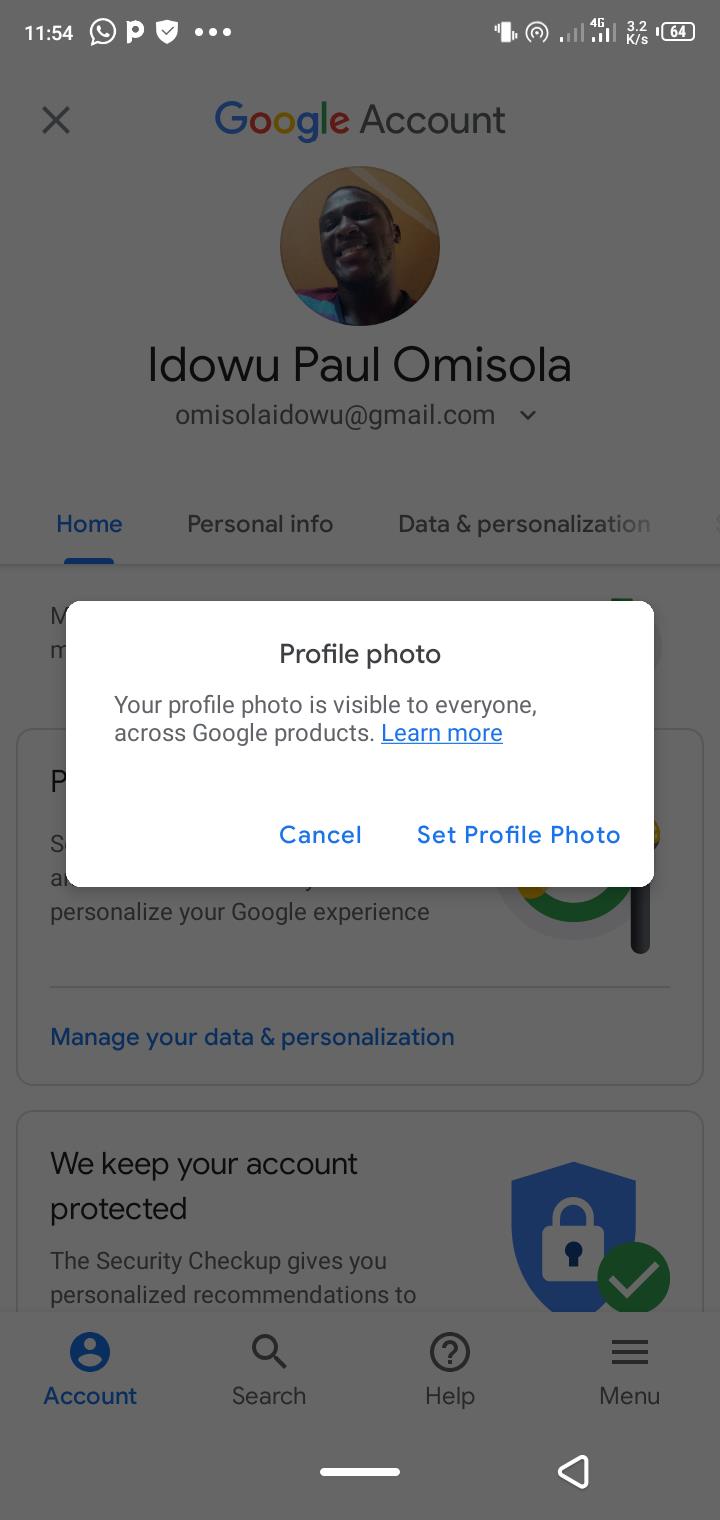
بمجرد تحديد صورة ، انقر فوق قبول وانتظر حتى يتم تطبيق التغييرات.
بشكل افتراضي ، عندما تقوم بتعيين صورة ملف تعريف لحساب Gmail الخاص بك ، فإنها تنعكس على حسابك في YouTube أيضًا. لذا ، فإن تغيير صورة عرض Gmail يعني تغيير صورة ملفك الشخصي على YouTube أيضًا.
يمكنك القيام بذلك عبر تطبيق Gmail للجوال ، أو يمكنك استخدام خيار المتصفح إذا كنت تستخدم جهاز كمبيوتر شخصي أو جهاز Mac.
ذات صلة: إعدادات حساب Google الأساسية لتحسين الأمان
لاستخدام خيار حساب Gmail على هاتفك أو جهازك اللوحي ، افتح تطبيق Gmail للجوال وانقر على أيقونة صورة العرض في الزاوية العلوية اليمنى من التطبيق.
حدد خيار إدارة حساب Google الخاص بك . في الصفحة التالية التي تظهر ، انقر فوق أيقونة صورة الملف الشخصي الكبيرة في الجزء العلوي من الصفحة.

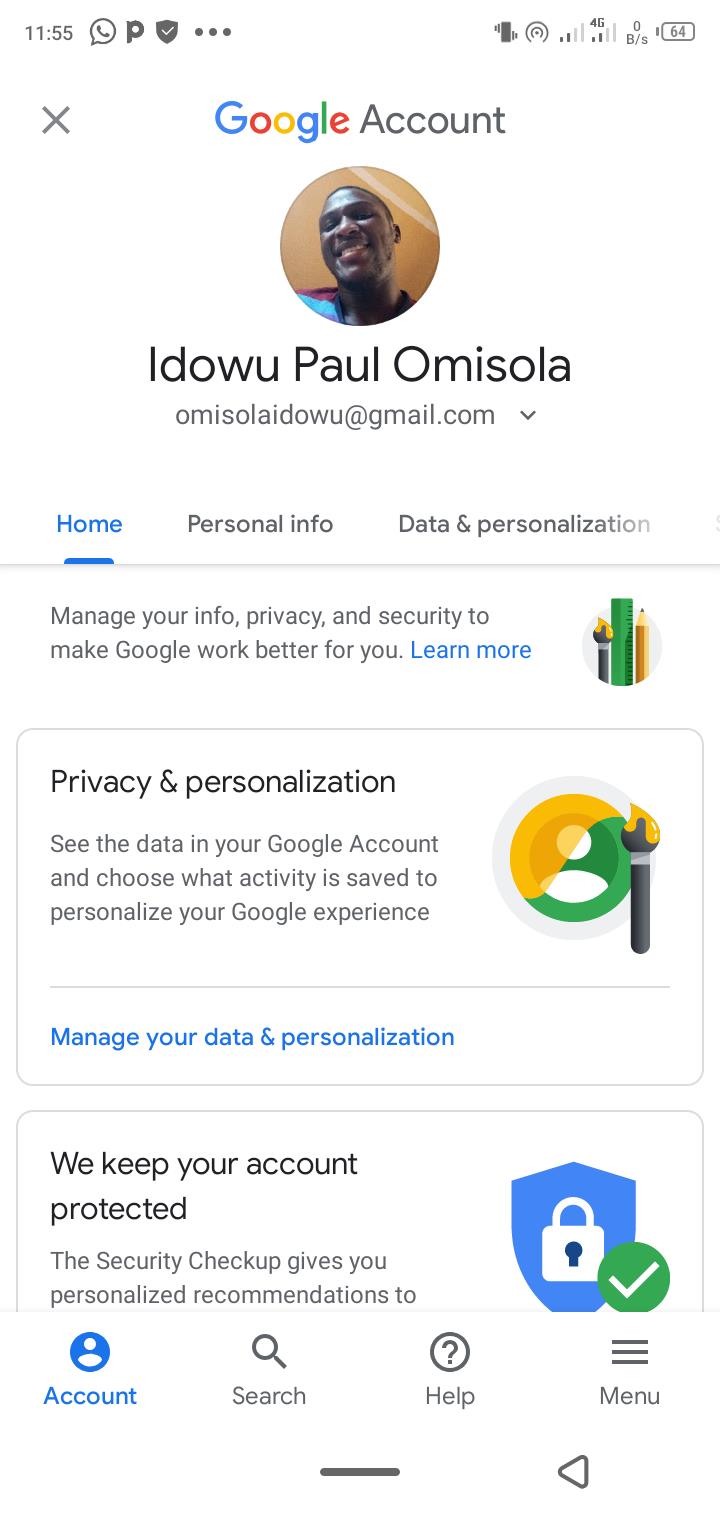
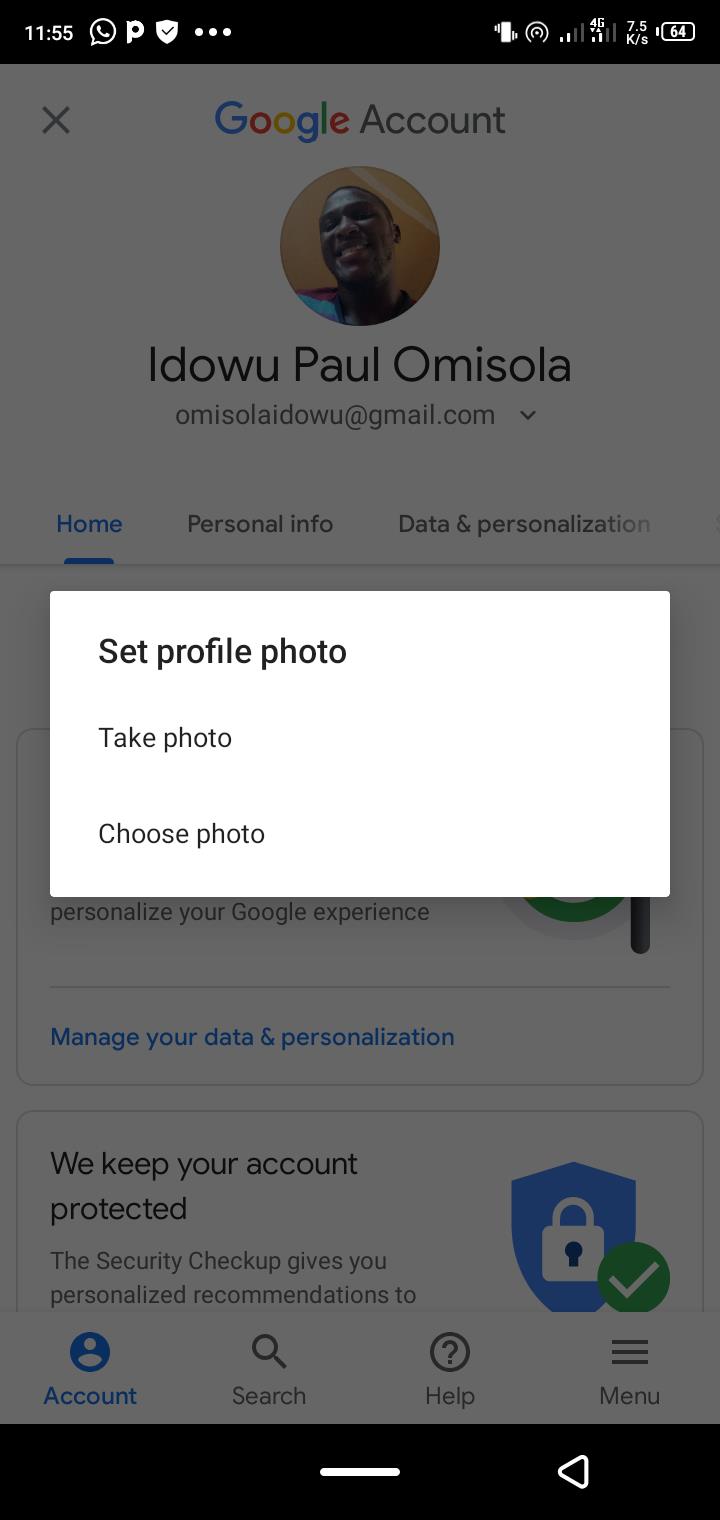
بعد ذلك ، اتبع الخطوات التي أبرزناها سابقًا لتغيير صورة ملفك الشخصي عبر تطبيق YouTube للجوّال إما عن طريق التقاط صورة فورية أو اختيار واحدة من جهازك.
يمكنك أيضًا استخدام خيار المتصفح على جهاز الكمبيوتر الخاص بك لتغيير صورة ملف تعريف YouTube عبر Gmail. للقيام بذلك ، افتح أي متصفح على جهاز الكمبيوتر الخاص بك وقم بتسجيل الدخول إلى حساب Gmail الخاص بك.
بمجرد تسجيل الدخول ، انقر فوق الرمز الدائري في الزاوية العلوية اليمنى من تطبيق الويب. ثم انقر فوق رمز الكاميرا الموجود أسفل رمز القائمة المستديرة مباشرةً.
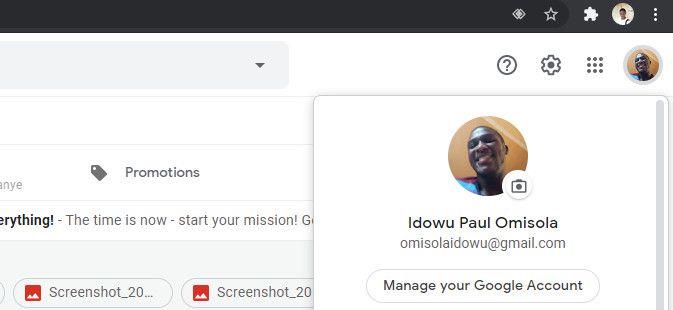
في الصفحة التالية ، يمكنك الحصول على خيار إما اختيار صورة من السحابة أو تحميلها من جهاز الكمبيوتر الخاص بك.
بينما قمنا بتسليط الضوء على خيارات مختلفة لتغيير صورة عرض YouTube الخاصة بك في هذه المقالة ، فإنهم جميعًا يحققون نفس الهدف. الهدف هو السماح لك باختيار أفضل ما يناسبك. الآن كل ما عليك فعله هو العثور على صورة ملف تعريف YouTube التي تلخصك أنت أو قناتك.
بفضل ميزة الصوت المكاني لأجهزة iPhone ، التي تخلق تجربة صوت محيطي بزاوية 360 درجة ، يمكنك مشاهدة Netflix بشكل أكثر شمولاً.
تقوم Apple بتخصيص تجربتك على Apple Podcasts ، من خلال ميزات جديدة تساعدك على اكتشاف المزيد من ملفات البودكاست للاستمتاع بها. ميزات التوصيات الشخصية لـ Apple Podcasts هي بعض من العديد من الميزات التي تأتي مع تحديث Apples iOS 15.
Netflix هي خدمة بث ملائمة بشكل لا يصدق ويمكن استخدامها في كل مكان تقريبًا. تحتوي كل من وحدات التحكم وأجهزة الكمبيوتر والهواتف والأجهزة اللوحية وأجهزة التلفزيون على تطبيقاتها الخاصة التي تتيح لك تسجيل الدخول إلى حساب Netflix الخاص بك والاستمتاع بالمحتوى. سواء بجرعات صغيرة أو نوبات الماراثون.
على مدار تاريخها الطويل ، تغيرت ديزني كشركة جنبًا إلى جنب مع مشاهديها. على الرغم من عدم ظهورها في ذلك الوقت ، إلا أن هناك العديد من المشاهد في أفلام ديزني المفضلة لدينا والتي لا تناسب الأطفال وبالتالي تمت إزالتها من Disney +.
يتوفر Netflix على كل جهاز تحت أشعة الشمس ويشمل ذلك التلفزيون الذكي الخاص بك. بمجرد إعداد Netflix ، يجب أن يتذكر التفاصيل الخاصة بك ويبقيك قيد تسجيل الدخول.
يمكنك الآن الاستمتاع بتجربة IMAX أثناء مشاهدة أفلام Marvel المفضلة لديك في المنزل على Disney +.
هل أنت من محبي التكنولوجيا وتبحث عن محتوى جديد لمشاهدته على YouTube؟ يُعد YouTube منصة رائعة للترفيه ومكانًا رائعًا لاكتساب نظرة ثاقبة حول الموضوعات التي تجدها ممتعة.
يمكن لصورة ملف تعريف جذابة على YouTube أن تمنح مستخدمي YouTube الآخرين انطباعًا أوليًا رائعًا عنك. يمكنها أيضًا جذب المشتركين المحتملين والمشاهدين النشطين إلى قناتك.
وفقًا لأحدث البيانات ، يدفع متوسط الأسرة الأمريكية الآن أكثر من 200 دولار شهريًا لتلفزيون الكابل.
Netflix ميسور التكلفة مقارنة بخدمات البث الأخرى ، لكن التكلفة الإجمالية يمكن أن تصبح أكثر من اللازم بمرور الوقت. لتصحيح هذا الأمر ، يمكنك الاستفادة من بطاقات الهدايا والرموز الترويجية ببضع خطوات سهلة. يمكننا أن نخبرك بالضبط كيف.